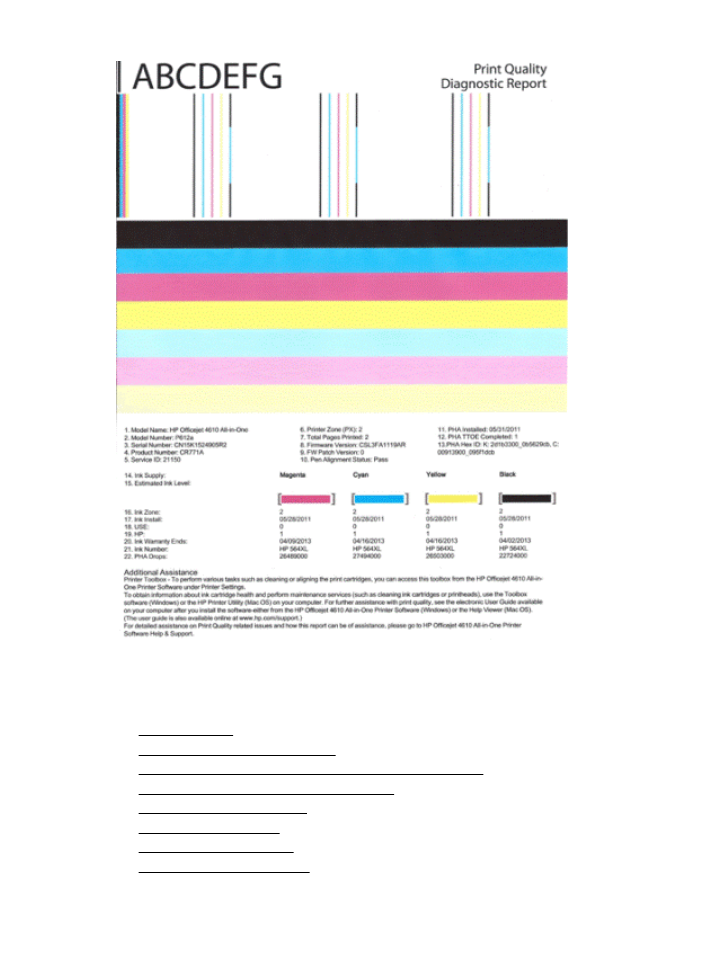
Проверка отчета о качестве печати страницы диагностики
Этот раздел содержит указанные ниже темы.
•
Уровни чернил
•
Качественные цветные полосы
•
Неровные, неправильной формы или блеклые полосы
•
Равномерные белые штрихи на полосах
•
Неоднородный цвет полос
•
Крупный черный текст
•
Шаблоны выравнивания
•
Если дефекты отсутствуют
Глава 8
146
Решение проблем
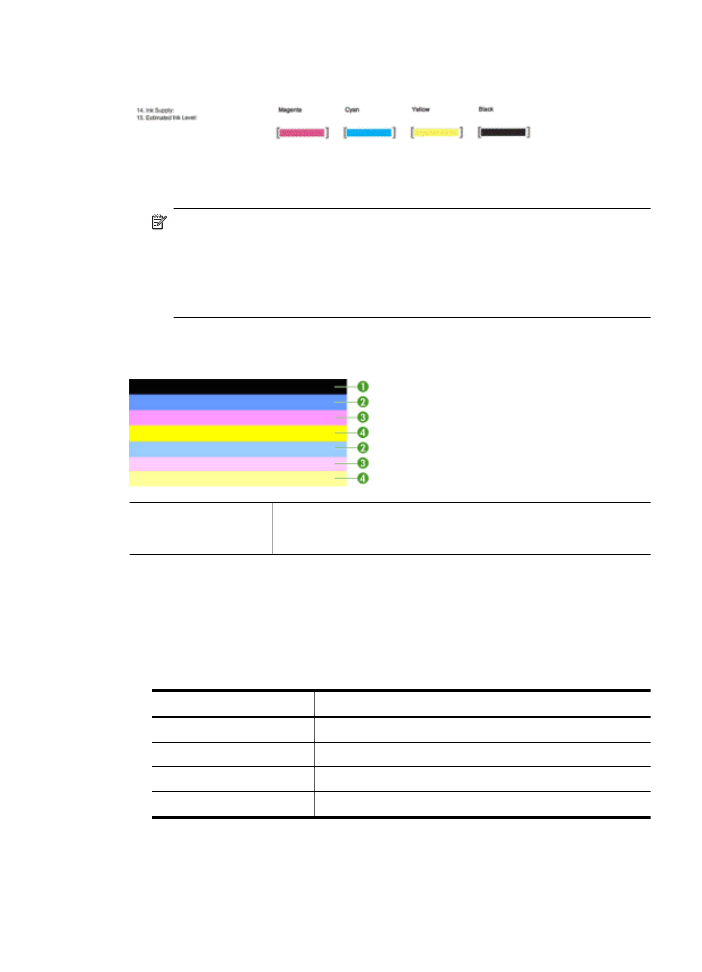
Уровни чернил
▲ Проверьте индикаторы уровня чернил. Если какой-либо уровень является
низким, может потребоваться замена картриджа.
Примечание. Предупреждения и индикаторы уровней чернил
предоставляют приблизительные значения, предназначенные только для
планирования. При получении предупреждения о чернилах подготовьте
для замены новые картриджи, чтобы избежать возможных задержек при
печати. Нет необходимости заменять картриджи до тех пор, пока качество
печати является приемлемым.
Качественные цветные полосы
Пример качественных
цветных полос
Все семь полос сплошные, имеют четкие края, равномерно
окрашены одним цветом и расположены поперек всей страницы.
Это означает, что принтер работает правильно.
▲ Проверьте цветные полосы в середине страницы. Должно быть семь цветных
полос. Цветные полосы должны иметь четкие края. Они должны быть
сплошными, без штрихов белого или другого цвета. Цвет полос должен быть
однородным.
Полосы соответствуют установленным в принтере картриджам следующим
образом.
Номер
Цвет картриджа
1
Черный картридж
2
Голубой картридж
3
Пурпурный картридж
4
Желтый картридж
Обслуживание печатающей головки
147
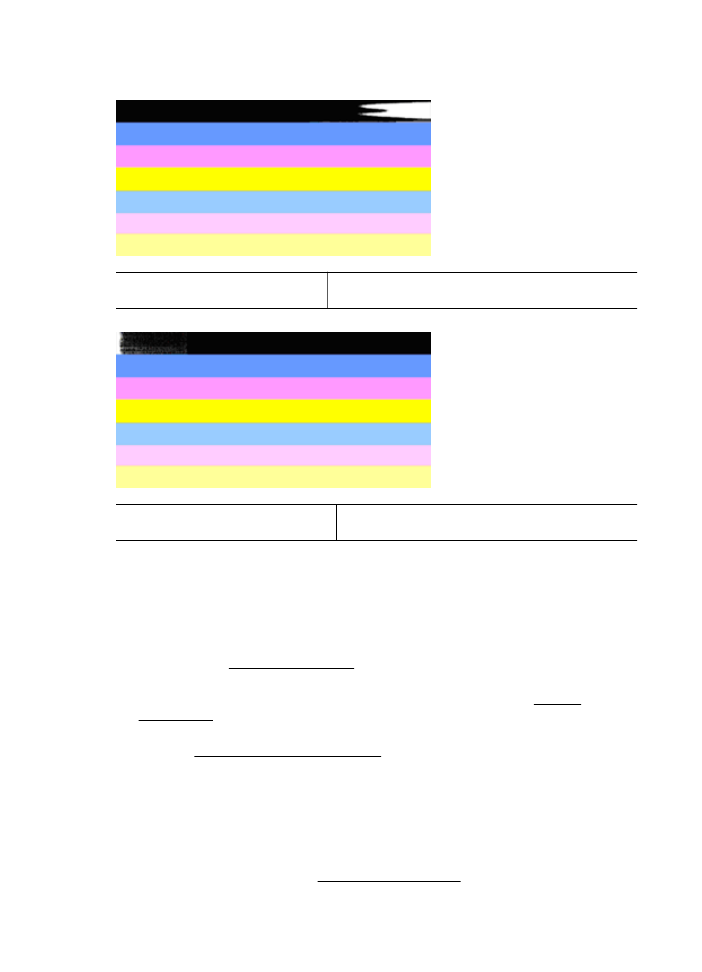
Неровные, неправильной формы или блеклые полосы
Пример некачественных цветных
полос
Верхняя полоса имеет неправильную форму или
блеклый цвет.
Пример некачественных цветных
полос
Верхняя черная полоса является неровной с
одной стороны.
Если какие-либо полосы являются неровными, имеют неправильную форму или
блеклый цвет, выполните следующие действия.
1. Убедитесь, что в картриджах есть чернила.
2. Извлеките картридж, соответствующий полосе с штрихами, и убедитесь, что
его вентиляция осуществляется правильно. Дополнительную информацию
см. в разделе Замена картриджей.
3. Установите картридж на место и убедитесь, что все картриджи правильно
зафиксированы. Дополнительную информацию см. в разделе Замена
картриджей.
4. Выполните очистку печатающей головки. Дополнительную информацию см. в
разделе Очистка печатающей головки.
5. Попробуйте еще раз напечатать отчет диагностики качества печати. Если
проблема остается, но очистка явно помогла, повторите очистку.
6. Если очистка не помогла решить проблему, замените соответствующие
картриджи.
7. Если замена картриджей не помогла, обратитесь в HP. Возможно, требуется
обслуживание принтера. Дополнительные сведения об обращении в
компанию HP см. в разделе Служба поддержки HP.
Глава 8
148
Решение проблем
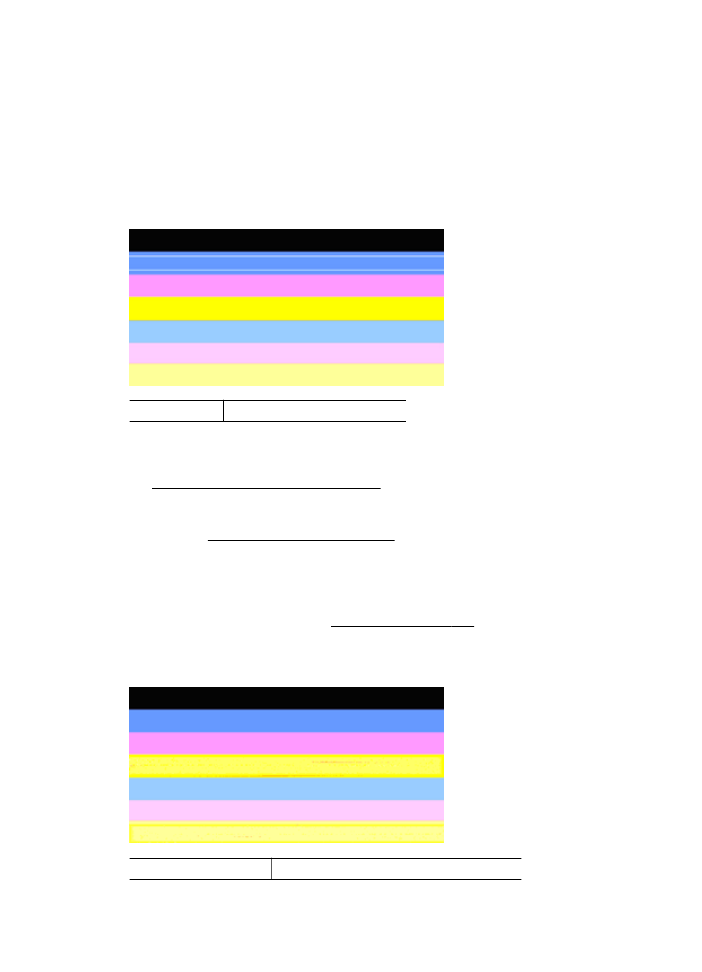
Предотвращение проблемы, вызывающей появление неровных полос на
отчете диагностики качества печати
•
Не оставляйте открытые картриджи вне принтера на долгое время.
•
Не извлекайте старый картридж, пока новый не будет готов к установке.
Равномерные белые штрихи на полосах
Если хотя бы на одной из цветных полос имеются равномерные белые штрихи,
выполните следующие действия.
Белые полосы Полосы имеют белые штрихи.
1. Если в отчете диагностики качества печати указано PHA TTOE = 0, выполните
выравнивание принтера. Дополнительную информацию см. в разделе
Выравнивание печатающей головки.
2. Если значение PHA TTOE не равно «0» или выравнивание не помогло,
выполните очистку печатающей головки. Дополнительную информацию см. в
разделе Очистка печатающей головки.
3. Напечатайте еще один отчет диагностики качества печати. Если штрихи
остались, но качество явно улучшилось, выполните очистку еще раз. Если
штрихи проявляются еще больше, обратитесь в HP. Возможно, требуется
обслуживание принтера. Дополнительные сведения об обращении в
компанию HP см. в разделе Служба поддержки HP.
Неоднородный цвет полос
Неоднородные полосы Полосы имеют светлые и темные участки.
Обслуживание печатающей головки
149
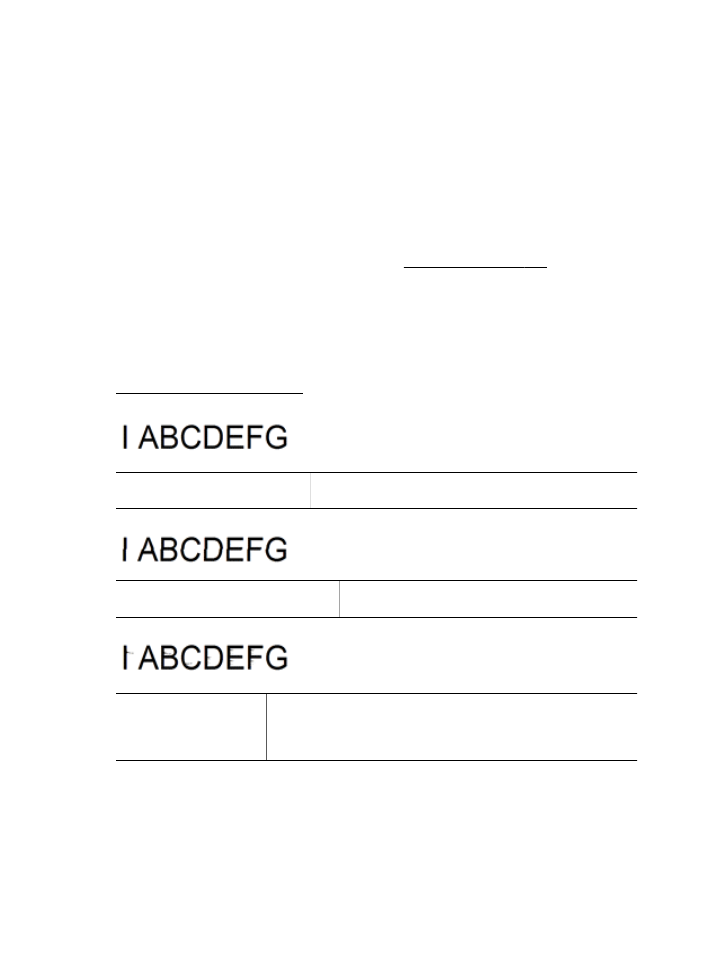
Если цвет на какой-либо из полос не является однородным, выполните
следующие действия.
1. Если принтер недавно перевозился на большой высоте, выполните очистку
печатающей головки.
2. Если принтер недавно не перевозился, попробуйте еще раз напечатать отчет
диагностики качества печати. Для этого требуется меньше чернил, чем для
очистки печатающей головки, однако если это не поможет, выполните
очистку.
3. Попробуйте напечатать отчет диагностики качества печати. Если цвета
улучшились, продолжите очистку. Если цвета стали хуже, обратитесь в HP.
Возможно, требуется обслуживание принтера. Дополнительные сведения об
обращении в компанию HP см. в разделе Служба поддержки HP.
Крупный черный текст
Проверьте крупный текст над цветными прямоугольниками. I ABCDEFG Шрифт
текста должен быть четким и ясным. Если текст имеет зубчатые края, выполните
выравнивание принтера. При наличии штрихов или смазываний выполните
очистку печатающей головки. Дополнительную информацию см. в разделе
Очистка печатающей головки.
Пример качественного крупного
текста
Буквы четкие и ясные. Это означает, что принтер
работает правильно.
Пример некачественного крупного
текста
Буквы имеют зубчатые края, выполните
выравнивание принтера.
Пример
некачественного
крупного текста
Буквы смазаны. Выполните очистку печатающей головки и
убедитесь, что бумага не скручена. Во избежание скручивания
бумаги храните ее в горизонтальном положении в
закрывающейся упаковке.
Глава 8
150
Решение проблем

Пример
некачественного
крупного текста
Буквы неровные с одного конца. Выполните очистку печатающей
головки. Если этот дефект появился сразу после установки нового
черного картриджа, он может быть устранен в течение дня с
помощью процедур автоматического обслуживания принтера. Для
этого требуется меньше чернил, чем при очистке печатающей
головки.
Шаблоны выравнивания
Если цветные полосы и крупный текст выглядят хорошо и в картриджах есть
чернила, просмотрите шаблон выравнивания, расположенный непосредственно
над цветными полосами.
Пример шаблона выравнивания хорошего качества Линии ровные.
Примеры
некачественного
выравнивания
Линии имеют зубчатые края, выполните выравнивание принтера.
Если это не помогло, обратитесь в HP. Дополнительные
сведения об обращении в компанию HP см. в разделе Служба
поддержки HP.
Если дефекты отсутствуют
Если в отчете о качестве печати отсутствуют дефекты, система печати работает
правильно. В замене расходных материалов и обслуживании принтера нет
необходимости, так как все функционирует исправно. Если по-прежнему есть
проблемы с качеством печати, проверьте также следующее.
•
Проверьте бумагу.
•
Проверьте параметры печати.
•
Убедитесь, что изображение имеет достаточное разрешение.
•
Если проблема заключается в полосе у края распечатки, поверните
изображение на 180 градусов с помощью программного обеспечения HP,
прилагаемого к принтеру, или другого приложения. На другом крае
распечатки эта проблема может отсутствовать.
Обслуживание печатающей головки
151